Просмотр и ручная загрузка ключей в Key Manager
Вы можете в любой момент посмотреть, какие ключи загружены в Key Manager, и загрузить ключ вручную, если он был ранее экспортирован в файл.
Выберите Connect to Key Manager (Подключиться к Key Manager) в меню, запустите Key Manager и отсканируйте код подключения.
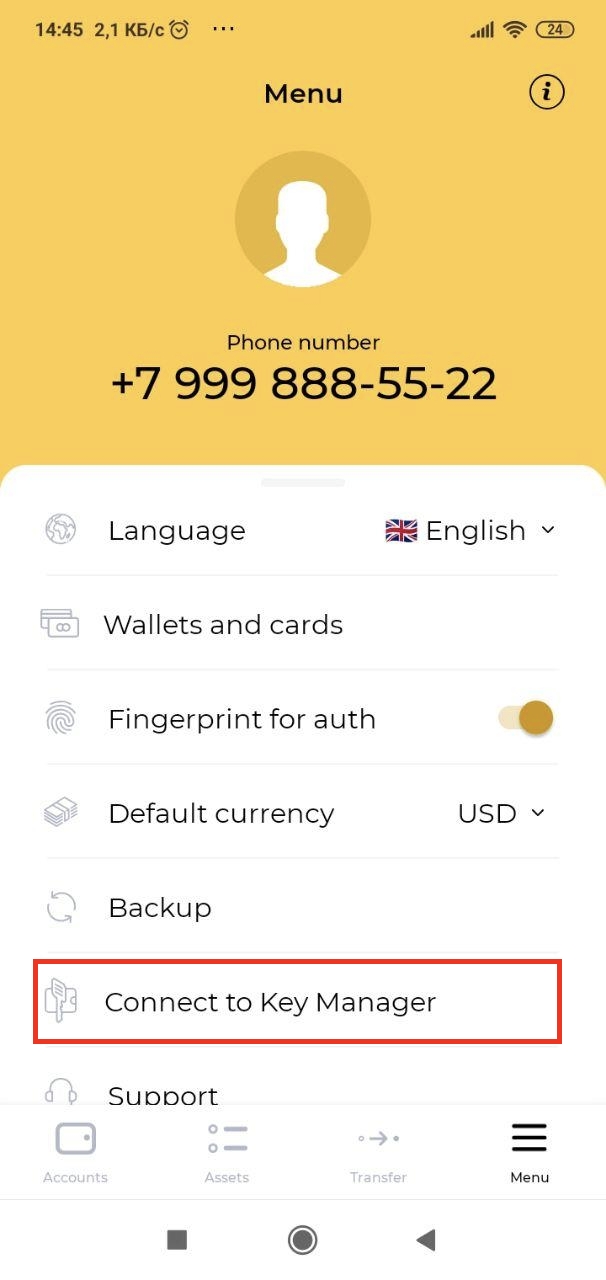
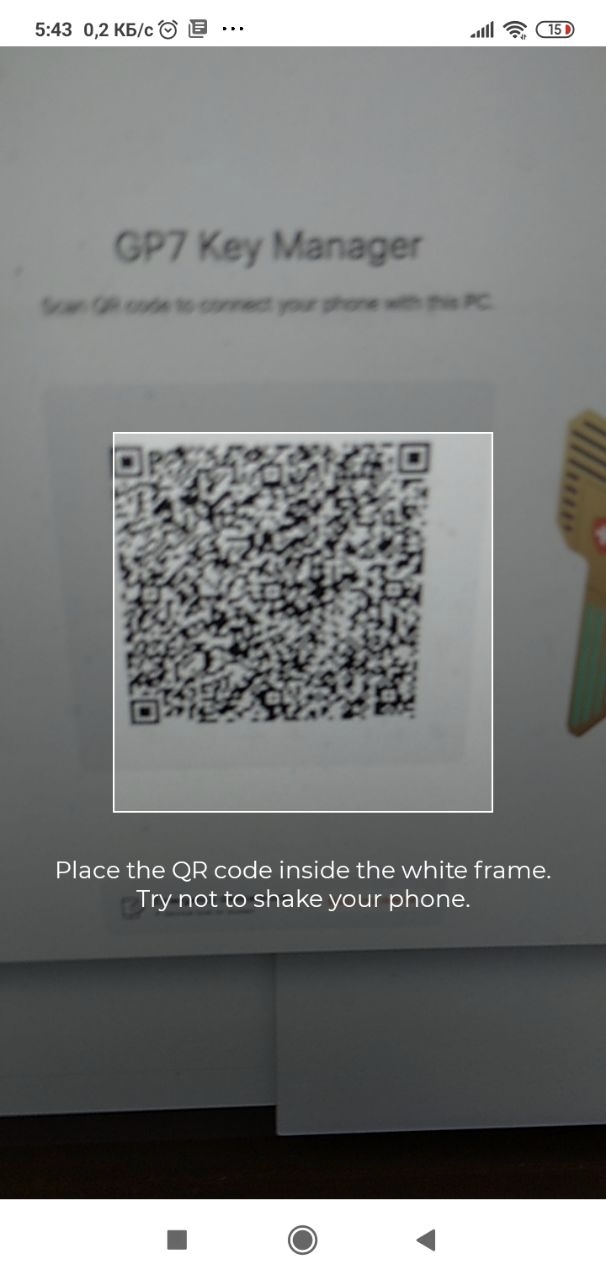
После обмена информацией Key Manager разблокируется и отобразится основное меню.
Выберите первый пункт, чтобы просмотреть доступные ключи.

Вы можете удалить ключ из списка, нажав на соответствующий значок с крестиком.
Будьте осторожны: после удаления восстановить ключ будет невозможно!
Если вам нужно выгрузить ключ, а не удалить, нажмите + Upload (+ Выгрузить) и выгрузите файл через проводник операционной системы.

Last updated
Was this helpful?